如何在WPS中找回未保存的文件?
在日常办公过程中,我们经常会遇到各种意外情况,比如程序崩溃、电脑死机或忘记定期保存文件等,这些都可能导致我们辛苦编辑的内容丢失。幸运的是,WPS Office提供了一些实用的功能,可以帮助您轻松找回未保存的文件。本文将详细介绍如何在WPS中恢复未保存的文件,帮助您减少损失。
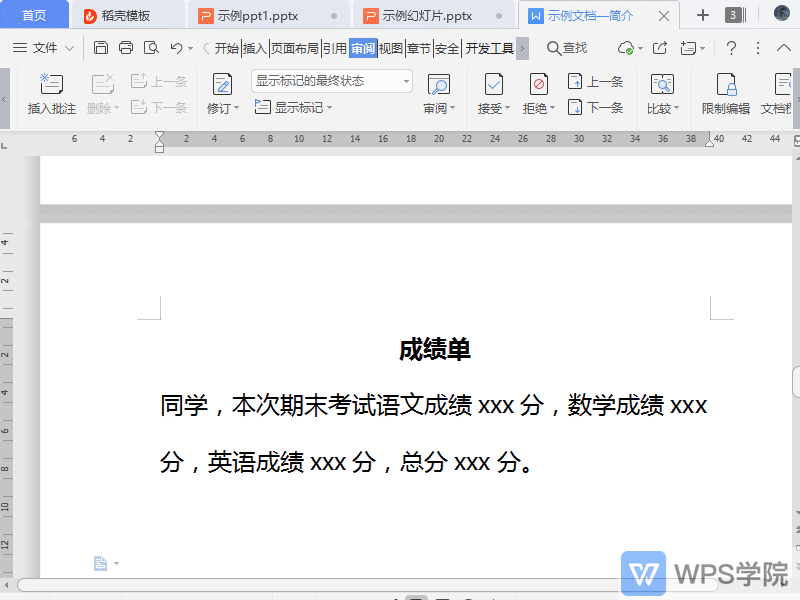
一、了解WPS的自动保存功能
WPS Office内置了自动保存功能,这一功能可以自动定期保存您的文档副本。如果您在编辑文档时意外退出,WPS会在下次打开时提供恢复的选项。确保这个功能处于开启状态,可以有效降低文件丢失的风险。
1. 检查自动保存设置
在尝试恢复未保存文件之前,建议您先检查WPS的自动保存设置。操作步骤如下:
1. 打开WPS Office,进入任意文档。
2. 点击左上角的“文件”菜单。
3. 选择“选项”,进入设置页面。
4. 找到“保存”选项,确保“自动保存”功能已开启,并可以设置保存的时间间隔。
二、恢复未保存的文件
如果您不幸遇到文件丢失的情况,可以按照以下步骤进行恢复:
1. 自动恢复的文件
1. 重新启动WPS:打开WPS后,软件会自动检测未保存的文件,弹出恢复窗口。
2. 查看恢复列表:在此窗口中,您将看到最近的未保存文档,点击需要恢复的文件。
3. 保存恢复的文档:找到需要的文档后,记得将其保存到合适的位置,以防再次丢失。
2. 查找临时文件
如果自动恢复的文件未能满足您的需求,您也可以尝试查找临时文件:
1. 打开文件夹:文件管理器中,输入路径C:Users用户名AppDataLocalKingsoftWPS Office8.0office emp,其中“用户名”替换为您的计算机用户名。
2. 查找以“.tmp”结尾的文件:在该目录下,查找以“.tmp”结尾的文件,这些很可能是WPS的临时文件。
3. 尝试打开:右键点击文件,选择“打开方式”并选择WPS Office进行尝试。
三、定期保存与备份
为了尽量避免文件丢失的情况,建议您在平时使用WPS Office时,养成定期保存的习惯。同时,可以考虑使用云存储服务定期备份您的文件,以确保数据安全。
1. 使用云服务
WPS Office提供了云盘功能,可以将文档保存到WPS云端,这样即使您的本地文件丢失,您仍然能够在云端找到备份。请确保在每次编辑后选择上传文档。
2. 热键保存
可以将常用的“保存”操作设置为热键,方便您随时保存当前的进度。例如,使用“Ctrl + S”组合键快速保存。
四、总结
通过以上步骤,您可以在WPS Office中有效找回未保存的文件。掌握这些技巧,可以大大减轻因意外情况导致的数据损失。同时采取定期保存和备份的措施,也能为您的文档安全添砖加瓦。希望本文对您在WPS Office中的使用提供帮助,让您的工作更加顺畅!
一、文章大纲主题:WPS Office下载H1:什么是WPS Office?�上文引入:介绍WPS ···
H1: 引言介绍WPS办公室是什么,为什么它适合中国用户。H2: WPS办公室的基本介绍H3: WP···
在当今信息化时代,办公软件的选择至关重要。无论是学生、教师还是职场人士,选择一款功能强大又易于使用的···
WPSOffice凭借其强大的功能、流畅的使用体验,以及高性价比,已经赢得了无数用户的青睐。在WPS···
WPSOffice作为一款广受欢迎的办公软件,凭借其便捷的操作界面和强大的功能,已经成为了无数职场人···
WPSOffice作为一款广受欢迎的办公软件,其强大的表格制作功能已经成为了许多企业和个人的首选。一···